Strona główna > Wprowadzenie do urządzenia > Panel sterowania – informacje ogólne
Panel sterowania – informacje ogólne
DCP-L5510DW/MFC-L5710DN/MFC-L5710DW/MFC-L5715DN
Panel sterowania może się różnić w zależności od modelu urządzenia.
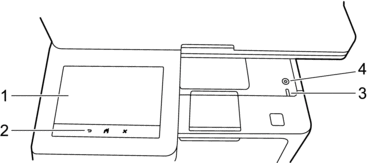
- Dotykowy wyświetlacz ciekłokrystaliczny (LCD)
- Jako ekran główny można ustawić jeden z dwóch rodzajów ekranów: ekran funkcyjny i ekran skrótów. Podczas wyświetlania ekranu głównego przeciągnij palcem w lewo lub w prawo lub naciśnij przycisk
 lub
lub  , aby wyświetlić inne ekrany główne.
, aby wyświetlić inne ekrany główne. Na ekranie głównym wyświetlany jest aktualny stan urządzenia podczas bezczynności. Gdy jest on wyświetlany,oznacza to, że urządzenie jest gotowe na następne polecenie.
Jeśli włączone jest uwierzytelnianie Active Directory lub LDAP, panel sterowania urządzenia zostanie zablokowany.
Dostępne funkcje będą się różnić w zależności od modelu urządzenia.
Ekrany główne zapewniają dostęp do funkcji, takich jak faks, kopiowanie i skanowanie.
Ekran główny: Ekran 1
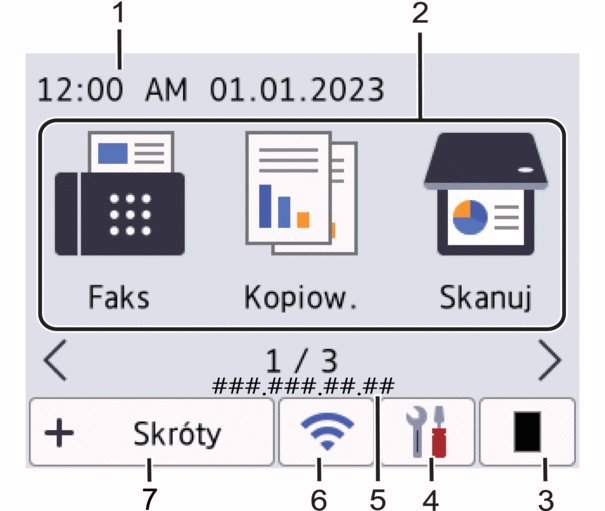
Ekran główny: Ekran 2
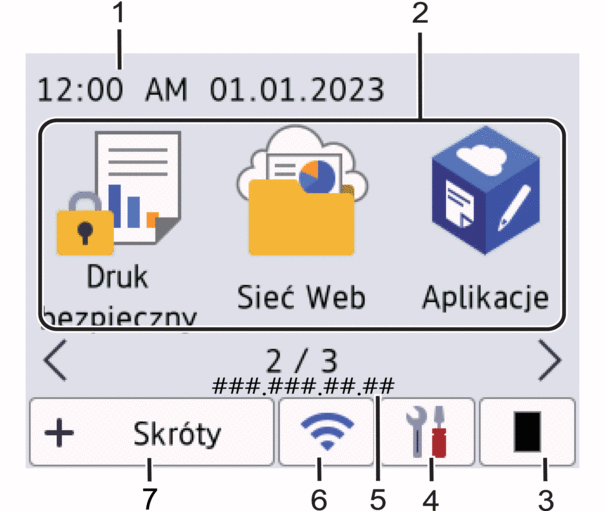
Ekran główny: Ekran 3
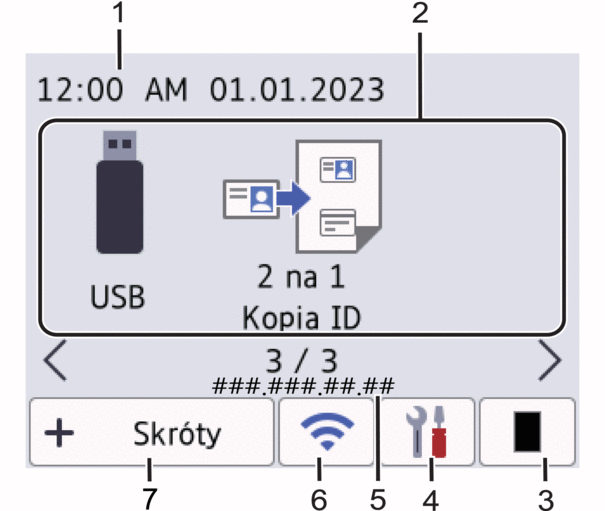
Ekran skrótów
Twórz skróty do często używanych operacji, takich jak wysyłanie faksów, kopiowanie, skanowanie i korzystanie z funkcji Web Connect.
 Dostępnych jest osiem kart skrótów, a na każdej można umieścić sześć skrótów. Dostępnych jest łącznie 48 skrótów.
Dostępnych jest osiem kart skrótów, a na każdej można umieścić sześć skrótów. Dostępnych jest łącznie 48 skrótów.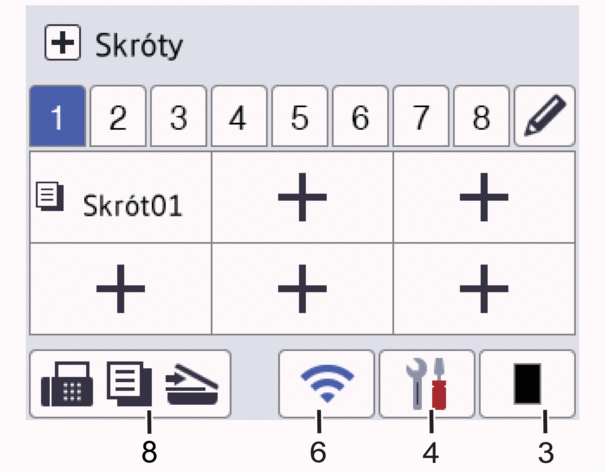
Data i godzina
Wyświetla datę i czas ustawiony w urządzeniu.
- Ikony funkcji
 [Faks] (MFC-L5710DN/MFC-L5710DW/MFC-L5715DN)
[Faks] (MFC-L5710DN/MFC-L5710DW/MFC-L5715DN) Naciśnij, aby wejść w tryb faksu.
 [Kopia]
[Kopia] Naciśnij, aby wejść w tryb kopiowania.
 [Skanuj]
[Skanuj] Naciśnij, aby przejść do trybu skanowania.
 [Druk bezpieczny]
[Druk bezpieczny] Naciśnij, aby uzyskać dostęp do opcji [Druk bezpieczny].
 [Sieć Web]
[Sieć Web] Naciśnięcie umożliwia połączenie urządzenia z usługami internetowymi.
 [Aplikacje]
[Aplikacje] Naciśnięcie umożliwia połączenie urządzenia z usługą Aplikacje Brother.
 [USB]
[USB] Naciśnij, aby uzyskać dostęp do menu USB i wybierz opcje [Skanuj do USB] lub [Druk bezpośredni].
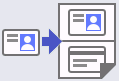 [2 na 1 Kopia ID]
[2 na 1 Kopia ID] Naciśnij, aby uzyskać dostęp do opcji kopiowania obu stron dowodów tożsamości na jednej kartce.
 (Toner)
(Toner) Wyświetla pozostałą żywotność toneru. Naciśnij, aby uzyskać dostęp do menu [Toner].
 (Ustawienia)
(Ustawienia) Naciśnij, aby uzyskać dostęp do menu [Ustawienia].
 Jeżeli włączono funkcję blokadę ustawień, na ekranie LCD zostanie wyświetlona ikona kłódki
Jeżeli włączono funkcję blokadę ustawień, na ekranie LCD zostanie wyświetlona ikona kłódki . Należy odblokować urządzenie, aby zmienić ustawienia.
. Należy odblokować urządzenie, aby zmienić ustawienia. 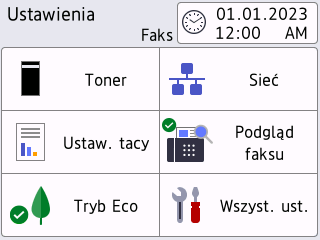
 Toner
Toner - Wyświetla pozostałą żywotność toneru.
- Naciśnij, aby uzyskać dostęp do menu [Toner].
 Sieć
Sieć - Naciśnij, aby skonfigurować połączenie sieciowe.
- Czteropoziomowy wskaźnik na ekranie pokazuje aktualną siłę sygnału bezprzewodowego, gdy używane jest połączenie bezprzewodowe.
 Podgląd faksu (MFC-L5710DN/MFC-L5710DW/MFC-L5715DN)
Podgląd faksu (MFC-L5710DN/MFC-L5710DW/MFC-L5715DN) Naciśnij, aby uzyskać dostęp do menu [Podgląd faksu].
 Ustawienie tacy
Ustawienie tacy Naciśnij, aby uzyskać dostęp do menu [Ustaw. tacy].
 Tryb ekologiczny
Tryb ekologiczny Naciśnij, aby uzyskać dostęp do menu [Tryb Eco].
 Wszystkie ustawienia
Wszystkie ustawienia Naciśnij, aby uzyskać dostęp do wszystkich ustawień urządzenia.
 Data i godzina
Data i godzina Wyświetla datę i czas ustawiony w urządzeniu.
Naciśnij, aby uzyskać dostęp do menu [Data i czas].
Adres IP
Jeśli ustawienie adres IP w menu Wyświetl informacje zostało włączone, adres IP urządzenia jest wyświetlany na ekranach głównych.
 lub
lub  (Stan sieci bezprzewodowej) dla modeli do pracy w sieci bezprzewodowej
(Stan sieci bezprzewodowej) dla modeli do pracy w sieci bezprzewodowej Naciśnij, aby skonfigurować ustawienia sieci bezprzewodowej.
W przypadku korzystania z połączenia bezprzewodowego, czteropoziomowy wskaźnik na ekranie przedstawia aktualną siłę sygnału.
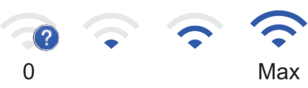

Bezprzewodowa sieć LAN wyłączona
 (Stan sieci LAN) dla modeli do pracy w sieci przewodowej
(Stan sieci LAN) dla modeli do pracy w sieci przewodowej Naciśnij, aby skonfigurować ustawienia sieci LAN.
Ta ikona przedstawia bieżący stan sieci przewodowej.
 [Skróty]
[Skróty] Naciśnij, aby uzyskać dostęp do ekranu [Skróty].
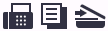 (Ekran główny)
(Ekran główny) Naciśnij, aby wejść do ekranów głównych.
-
Nowy faks (MFC-L5710DN/MFC-L5710DW/MFC-L5715DN)
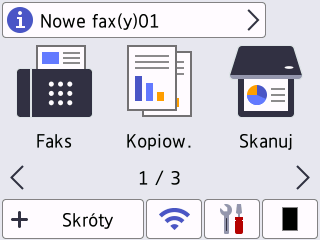
Po ustawieniu [Podgląd faksu] na [Wł.] na górze ekranu zostanie wyświetlona liczba nowych faksów odebranych do pamięci.
Ikona ostrzeżenia
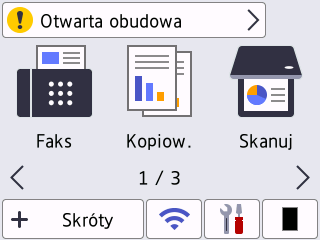
Wyświetlana ikona ostrzeżenia
 oznacza wystąpienie błędu lub komunikatu konserwacyjnego. Naciśnij obszar komunikatu, aby go wyświetlić, a następnie naciśnij
oznacza wystąpienie błędu lub komunikatu konserwacyjnego. Naciśnij obszar komunikatu, aby go wyświetlić, a następnie naciśnij  , aby powrócić do ekranu głównego.
, aby powrócić do ekranu głównego.
- Panel dotykowy
-
 (Wstecz)
(Wstecz) - Naciśnij, aby powrócić do poprzedniego menu.
 (Ekran główny)
(Ekran główny) - Naciśnij, aby powrócić do ekranu głównego.
 (Anuluj)
(Anuluj) - Naciśnij, aby anulować operację.
- Wskaźnik LED zasilania
-
Dioda LED świeci zależnie do stanu zasilania urządzenia.
 Włącznik/wyłącznik zasilania
Włącznik/wyłącznik zasilania -
- Włącz urządzenie, naciskając przycisk
 .
. - Wyłącz urządzenie przytrzymując
 . Na ekranie LCD przez kilka sekund wyświetlany jest komunikat [Wyłączanie], zanim ekran zgaśnie. W przypadku podłączenia zewnętrznego telefonu lub automatu zgłoszeniowego urządzenia te są ciągle dostępne.
. Na ekranie LCD przez kilka sekund wyświetlany jest komunikat [Wyłączanie], zanim ekran zgaśnie. W przypadku podłączenia zewnętrznego telefonu lub automatu zgłoszeniowego urządzenia te są ciągle dostępne.
MFC-L6710DW/MFC-L6910DN/MFC-L6915DN/MFC-EX910
Panel sterowania może się różnić w zależności od modelu urządzenia.
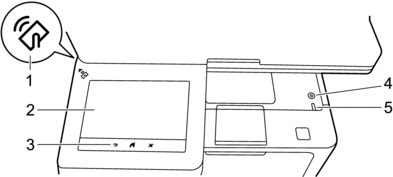
- Czytnik kart Near Field Communication (NFC) (MFC-L6910DN/MFC-L6915DN/MFC-EX910)
- W razie potrzeby użyj uwierzytelniania karty, dotykając kartą ze zintegrowanym układem scalonym (kartą elektroniczną) symbol NFC na urządzeniu.
- Dotykowy wyświetlacz ciekłokrystaliczny (LCD)
- Dostęp do menu i opcji uzyskuje się poprzez ich naciskanie na ekranie dotykowym.
To urządzenie posiada osiem ekranów na kartach (nazywanych ekranami głównymi). Na każdym ekranie głównym można umieścić osiem ikon, które mogą służyć jako funkcje, ustawienia urządzenia i skróty. W razie potrzeby na ekranach głównych można łącznie umieścić 64 ikon.
Ekran główny można wybrać z menu Ekrany główne.
Przy użyciu menu [Ustawienia administratora] można grupować nazwy na kartach i zmieniać położenie ikon.
-
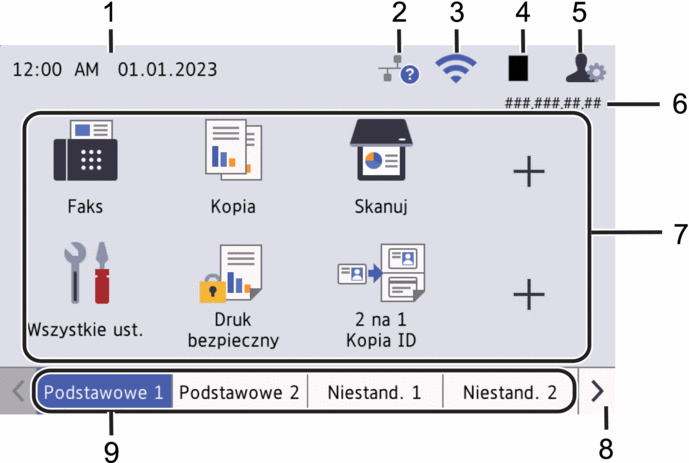
Data i godzina
Wyświetla datę i czas ustawiony w urządzeniu.
Obszaru tego można także użyć do wyświetlania komunikatów o błędach lub komunikatów konserwacyjnych.
 (Stan sieci LAN)
(Stan sieci LAN) Naciśnij, aby skonfigurować ustawienia sieci LAN.
Ta ikona przedstawia bieżący stan sieci przewodowej.

Przewodowa sieć LAN wyłączona
(Szary)

Przewodowa sieć LAN włączona
(Niebieski)

Nie podłączono kabla
 (Stan sieci bezprzewodowej)
(Stan sieci bezprzewodowej) Naciśnij, aby skonfigurować ustawienia sieci bezprzewodowej.
W przypadku niektórych modeli ekrany główne wyświetlają stan sieci bezprzewodowej tylko wtedy, gdy zainstalowany jest opcjonalny Moduł WLAN.
W przypadku korzystania z połączenia bezprzewodowego, czteropoziomowy wskaźnik na ekranie przedstawia aktualną siłę sygnału.
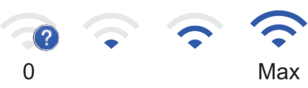

Bezprzewodowa sieć LAN wyłączona
 (Toner)
(Toner) Wyświetla pozostałą żywotność toneru. Naciśnij, aby uzyskać dostęp do menu [Toner].
 (Ustawienia administratora)
(Ustawienia administratora) Naciśnij, aby uzyskać dostęp do menu [Ustawienia administratora].
 W razie potrzeby wprowadź hasło używane do zarządzania tym urządzeniem w obszarze Zarządzanie przez interfejs webowy, a następnie naciśnij [OK].
W razie potrzeby wprowadź hasło używane do zarządzania tym urządzeniem w obszarze Zarządzanie przez interfejs webowy, a następnie naciśnij [OK].Adres IP
Jeśli ustawienie adres IP w menu Wyświetl informacje zostało włączone, adres IP urządzenia jest wyświetlany na ekranach głównych.
Ikony Funkcji, Ustawień i Skrótów
Poniżej przedstawiono opisy podstawowych ikon i funkcji. Dostępne funkcje będą się różnić w zależności od modelu urządzenia.
 [Wszystkie ust.]
[Wszystkie ust.] Naciśnij, aby wejść w menu ustawień urządzenia.
 [Faks]
[Faks] Naciśnij, aby wejść w tryb faksu.
 [Kopia]
[Kopia] Naciśnij, aby wejść w tryb kopiowania.
 [Skanuj]
[Skanuj] Naciśnij, aby przejść do trybu skanowania.
 [Druk bezpieczny]
[Druk bezpieczny] Naciśnij, aby uzyskać dostęp do opcji [Druk bezpieczny].
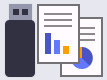 [USB]
[USB] Naciśnij, aby uzyskać dostęp do menu USB i wybierz opcje [Skanuj do USB] lub [Druk bezpośredni].
 [Sieć Web]
[Sieć Web] Naciśnięcie umożliwia połączenie urządzenia z usługami internetowymi.
 [Aplikacje]
[Aplikacje] Naciśnięcie umożliwia połączenie urządzenia z usługą Aplikacje Brother.
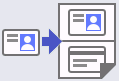 [2 na 1 Kopia ID]
[2 na 1 Kopia ID] Naciśnij, aby uzyskać dostęp do opcji kopiowania obu stron dowodów tożsamości na jednej kartce.
 [Tryb Eco]
[Tryb Eco] Naciśnij, aby uzyskać dostęp do menu [Tryb Eco].
 (Skróty)
(Skróty) Naciśnij, aby utworzyć skróty do często używanych operacji, takich jak wysyłanie faksów, kopiowanie, skanowanie i korzystanie z funkcji Web Connect.
Przyciski przewijania kart
Naciśnij, aby wyświetlić ekrany główne.
Karty ekranu głównego
Naciśnij, aby wyświetlić ekran dla ekranu głównego.
-
Nowy faks
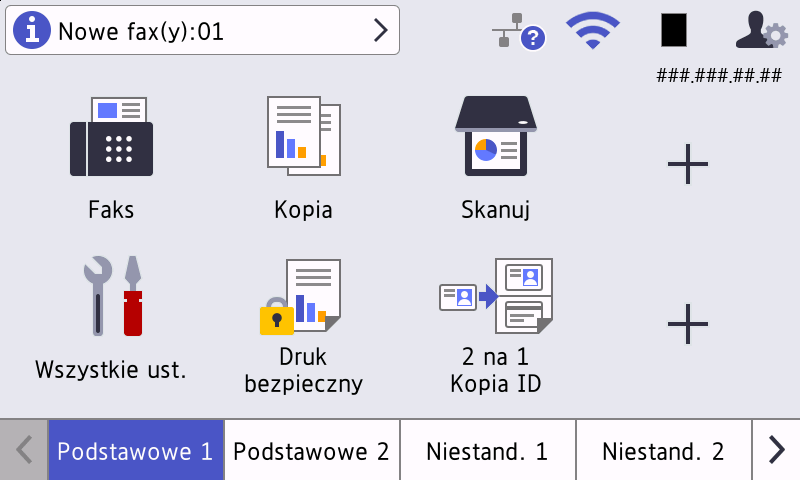
Po ustawieniu [Podgląd faksu] na [Wł.] na górze ekranu zostanie wyświetlona liczba nowych faksów odebranych do pamięci.
Ikona ostrzeżenia
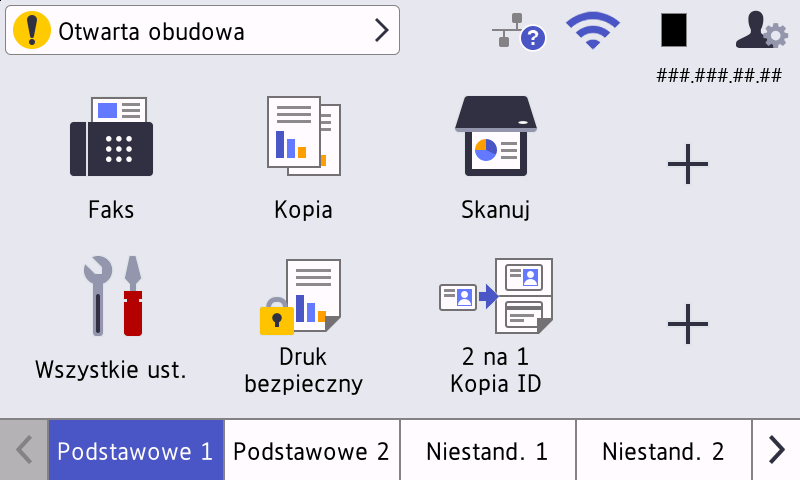
Wyświetlana ikona ostrzeżenia
 oznacza wystąpienie błędu lub komunikatu konserwacyjnego. Naciśnij obszar komunikatu, aby go wyświetlić, a następnie naciśnij
oznacza wystąpienie błędu lub komunikatu konserwacyjnego. Naciśnij obszar komunikatu, aby go wyświetlić, a następnie naciśnij  , aby powrócić do ekranu głównego.
, aby powrócić do ekranu głównego.
- Panel dotykowy
-
 (Wstecz)
(Wstecz) - Naciśnij, aby powrócić do poprzedniego menu.
 (Ekran główny)
(Ekran główny) - Naciśnij, aby powrócić do ekranu głównego.
 (Anuluj)
(Anuluj) - Naciśnij, aby anulować operację.
 Włącznik/wyłącznik zasilania
Włącznik/wyłącznik zasilania -
- Włącz urządzenie, naciskając przycisk
 .
. - Wyłącz urządzenie przytrzymując
 . Na ekranie LCD przez kilka sekund wyświetlany jest komunikat [Wyłączanie], zanim ekran zgaśnie. W przypadku podłączenia zewnętrznego telefonu lub automatu zgłoszeniowego urządzenia te są ciągle dostępne.
. Na ekranie LCD przez kilka sekund wyświetlany jest komunikat [Wyłączanie], zanim ekran zgaśnie. W przypadku podłączenia zewnętrznego telefonu lub automatu zgłoszeniowego urządzenia te są ciągle dostępne.
- Wskaźnik LED zasilania
-
Dioda LED świeci zależnie do stanu zasilania urządzenia.



